Maling.net er den versjonen av Paint som Windows-brukere aldri har fått. Paint-appen er nå utdatert, noe som betyr at den aldri kommer til å få nye funksjoner. Paint.net er virkelig det Windows-brukere har igjen, og det er heldig at appen er god og fremdeles aktivt utvikles. Du kan bruke Paint.net til de fleste grunnleggende bildebehandlingsbehov og også for å lage grunnleggende bilder. Hvis du trenger å lage et tilpasset rutenett i Paint.net, kan du gjøre det med en liten plugin.
Tilpasset rutenett i Paint.net
For å lage et tilpasset rutenettbilde i Paint.net, må du installere en plugin som heter Grid Maker. Du kan laste ned DLL her.
Hvis du har Paint.net åpen, lukker du den og naviger til følgende sted på systemet ditt. Du trenger administratorrettigheter for å lime inn en fil her.
C:/Program Files/paint.net/Effects
Hvis du bruker Paint.net-appen som er tilgjengelig i Microsoft Store, må du navigere til følgende sted der Documents er dokumentbiblioteket ditt.
Documents/paint.net App Files/Effects/

Åpen maling.nett og gå til Effects> Render> Grid Checker Maker. Velg dette alternativet, og et nytt vindu åpnes. Det er her du kan lage rutenettet ditt. Plugin-en kan lage et rutenett, et kontrollmønster og et stiplet mønster. Åpne rullegardinmenyen Rutenett for å velge det du vil lage, rutenett, rutete eller prikkete mønster.
Hvis du vil opprette et proporsjonalt rutenett, velger du alternativet ‘Samme trinn H / V’. Hvis du trenger et gjennomsiktig rutenett, velger du alternativet 'Bare gjennomsiktig'.
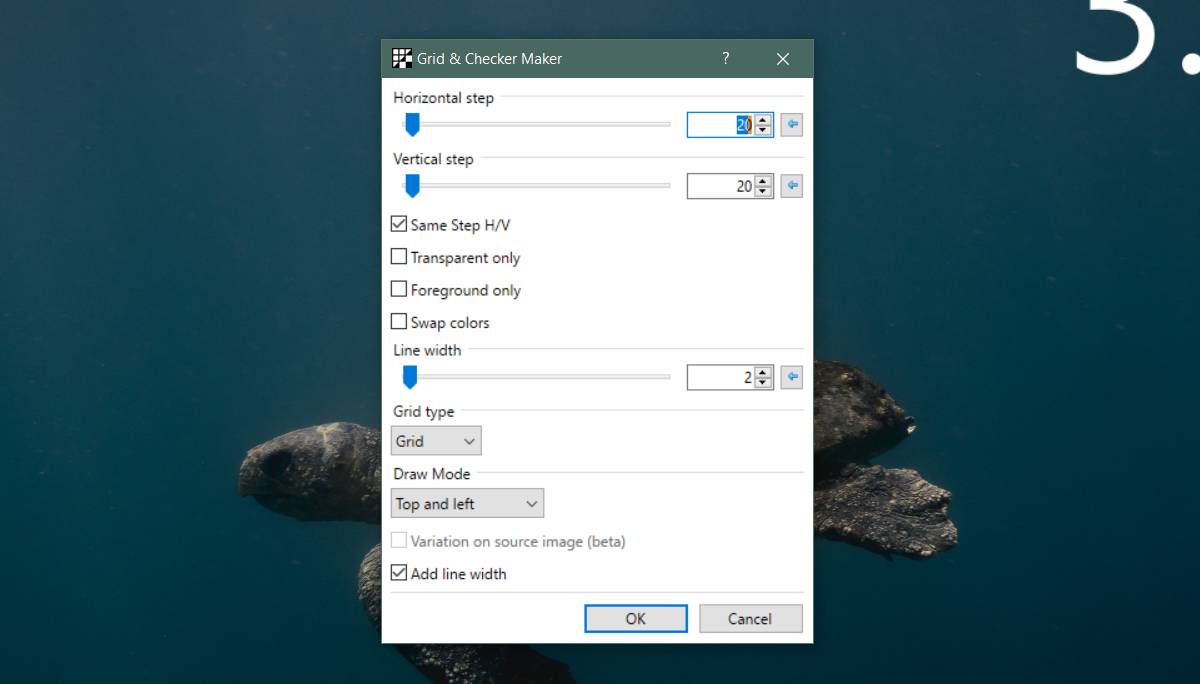
Når du gjør endringer i dette vinduet, vil de være detreflektert på lerretet. Du bør endre størrelsen på lerretet før du oppretter rutenettet. Størr det til hva du trenger nettstørrelsen til å være. Hvis du trenger å sentrere det, åpner du rullegardinmenyen Draw Mode og velger Centered on lines. Lek med trekningsmulighetene til du har et rutenett som ser riktig ut for hva du trenger å bruke det til.
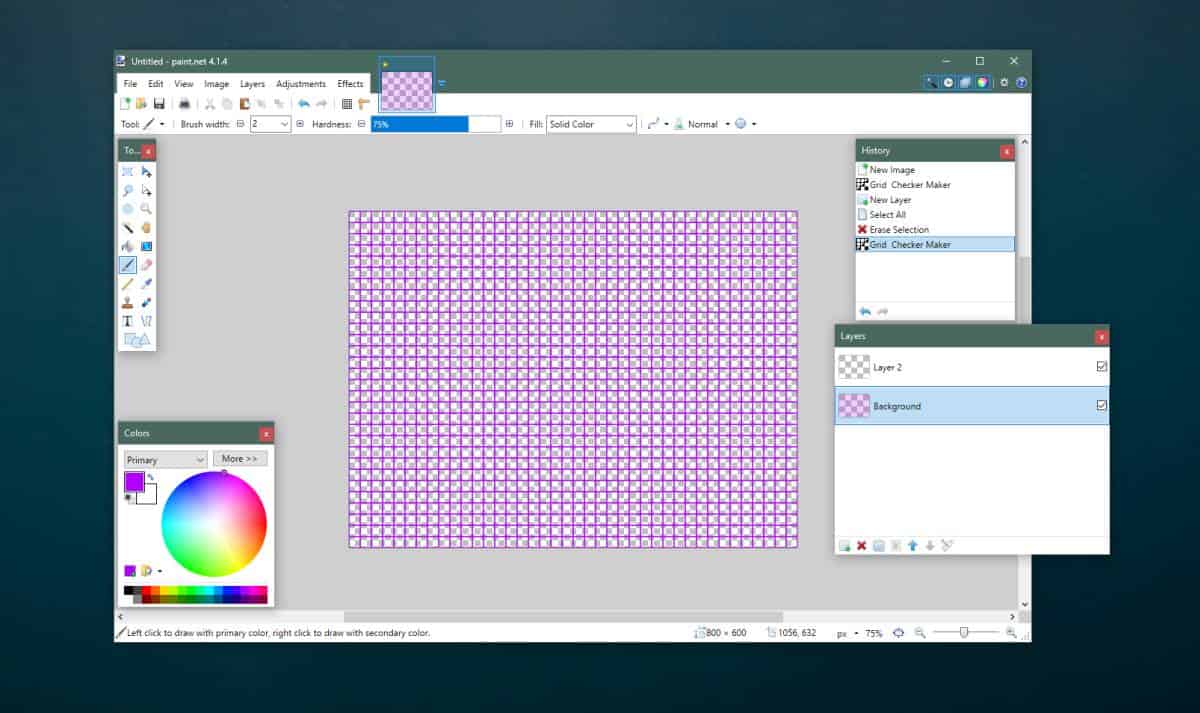
Rutenettet vil være gjennomsiktig, men det er opp til degfor å lagre det endelige bildet som en PNG og for å sikre at det ikke er noe fylllag under rutenettet. Du bør opprette rutenettet på et tomt lag, slik at det er enkelt å redigere det senere. For å tilpasse fargen på rutenettet, må du først velge den fra fargehjulet / fargeprøven og deretter åpne plugin-modulen. Den vil tegne inn hvilken farge som er satt som hoved / primærfarge.
Paint.net er ikke akkurat en app som kan konkurrere med Photoshop eller Gimp på noen måte, men hvis du noen gang trenger å lage et rutenett, blir det ikke enklere enn dette.













kommentarer